
photo credit: epSos.de via photopin cc
Taka(@TakasLife)です。
私はMac以外にWindowsも使っています。Windowsではアプリをアンインストールするとき専用のソフトが起動し削除してくれますが、Macはアプリアイコンをゴミ箱に入れるだけです。それだけでは、どうしても細かいファイル(通称:ゴミファイル)が残っていしまいます。
今回紹介するAppCleaneはとても簡単な操作でアプリもゴミファイルも綺麗に削除してくれます。
AppCleaneを使ってみよう!
AppCleaneをインストールします。
FreeMacSoft
インストール後、起動するとこの様な画面になります。削除したいアプリケーションをドラッグ&ドロップするか、「アプリケーション」を選びます。
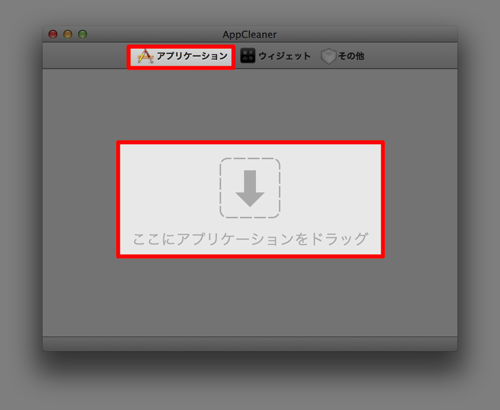
「アプリケーション」を選ぶと、インストールされているアプリの一覧が表示されるので、削除したいアプリを選択し「検索」します。
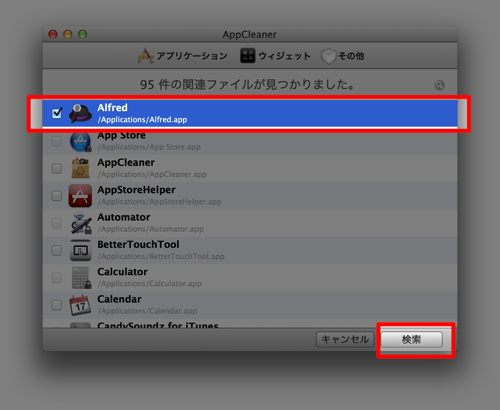
選択したアプリに関連するファイルも表示されます。削除したくないものはチェックを外しましょう。確認したら「削除」をクリック。これで、綺麗サッパリアンインストール完了です。
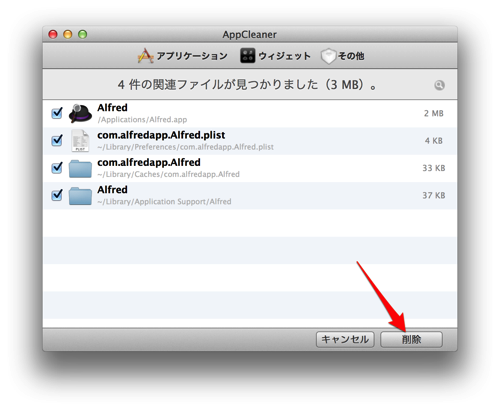
まとめ
Macでは、アプリをゴミ箱に入れるだけでアンインスト−ルができると聞いていましたが結構ゴミファイルが残るようなのでAppCleaneのようなソフトを使って確実に削除すると内部ストレージの容量確保にも効果がありそうです。





コメント